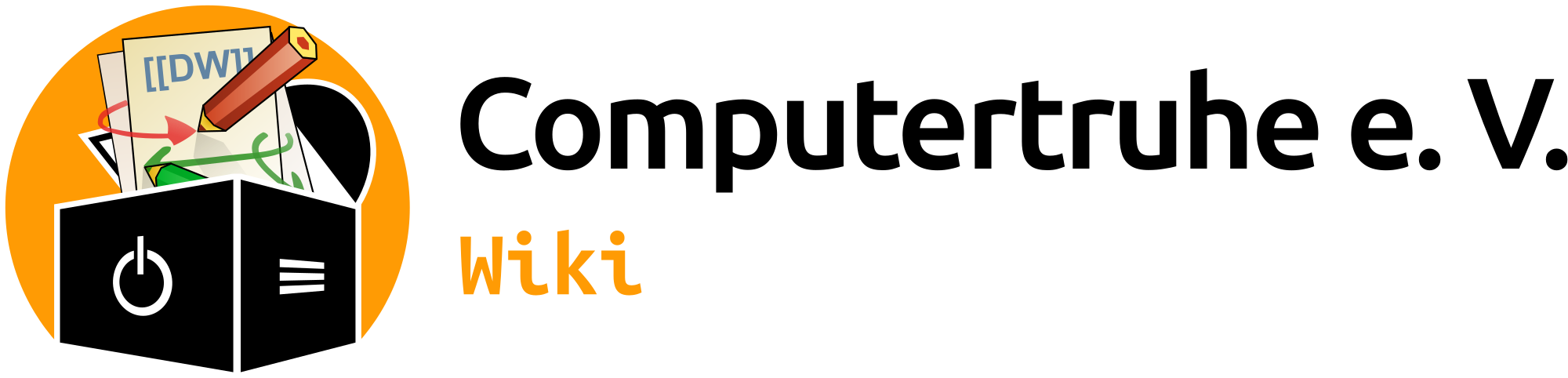| Beide Seiten, vorherige ÜberarbeitungVorherige ÜberarbeitungNächste Überarbeitung | Vorherige Überarbeitung |
| kali_stick_erstellen_benutzen [2025-06-05 13:07] – johannes.heichele | kali_stick_erstellen_benutzen [2025-06-05 13:23] (aktuell) – johannes.heichele |
|---|
| Die imagebasierte Installation hat sich bewährt. Allerdings funktioniert es bisher eher so, dass man eine frische SSD nimmt, sie mit einem USB-Adapter bespielt und dann in einen Rechner/Laptop einbaut. Doch was, wenn der Rechner eine fest verlötete SDD hat oder sonst eher schlecht zu öffnen ist? Dann hat man ja einen Rechner vor sich. Was fehlt, ist eine Möglichkeit, irgendwas zu booten und das Image draufzubekommen. | ====== Kali-Stick erstellen und benutzen ====== |
| |
| ==== Die Idee ==== | Die [[imagebasierte_installation|imagebasierte Installation]] hat sich bewährt. Allerdings funktioniert es bisher eher so, dass man eine frische SSD nimmt, sie mit einem USB-Adapter bespielt und dann in einen Rechner/Laptop einbaut. Doch was, wenn der Rechner eine fest verlötete SDD hat oder sonst eher schlecht zu öffnen ist? Dann hat man ja einen Rechner vor sich. Was fehlt, ist eine Möglichkeit, irgendwas zu booten und das Image draufzubekommen. |
| | |
| | ===== Die Idee ===== |
| |
| Man nehme einen USB-Stick mit genug Platz für das aktuell angesagte Image (ca. 18 GB) also einen 32 GB-USB-Stick und sieht sich nach einem Live-//Linux// um, welches eine solche Zusatzdatei „verträgt“. | Man nehme einen USB-Stick mit genug Platz für das aktuell angesagte Image (ca. 18 GB) also einen 32 GB-USB-Stick und sieht sich nach einem Live-//Linux// um, welches eine solche Zusatzdatei „verträgt“. |
| |
| Mit dem //Debian//-basierten //Kali Linux// gibt es ein solches System. Das Killerfeature dabei ist: //Kali Linux// erlaubt eine Persistenz-Partition. Man könnte vermutlich auch so noch eine Partition erstellen und diese dann Mounten, aber mit der „//Kali//-Persistenz“ hat man dann auch alle Einstellungen drin. Und root ist man ohnedies gleich. Daher verfolgen wir hier diesen Weg. | Mit dem //Debian//-basierten //[[https://www.kali.org/|Kali Linux]]// gibt es ein solches System. Das Killerfeature dabei ist: //Kali Linux// erlaubt eine [[https://www.kali.org/docs/usb/usb-persistence/|Persistenz-Partition]]. Man könnte vermutlich auch so noch eine Partition erstellen und diese dann Mounten, aber mit der „//Kali//-Persistenz“ hat man dann auch alle Einstellungen drin. Und root ist man ohnedies gleich. Daher verfolgen wir hier diesen Weg. |
| |
| Wenn man den Stick dann gebootet hat und der Desktop von //Kali Linux// erscheint, kann man die heruntergeladenen Skripte und Images benutzen und den lokalen Massenspeicher beschreiben. | Wenn man den Stick dann gebootet hat und der Desktop von //Kali Linux// erscheint, kann man die heruntergeladenen Skripte und Images benutzen und den lokalen Massenspeicher beschreiben. |
| |
| ==== Stick erstellen ==== | ===== Stick erstellen ===== |
| |
| Zunächst muss ein „normaler“ //Kali//-Stick erstellt werden. Dazu die Instruktionen auf der //Kali//-Webseite befolgen und die passende ISO-Datei hierfür nutzen. | Zunächst muss ein „normaler“ //Kali//-Stick erstellt werden. Dazu die[[https://www.kali.org/docs/usb/live-usb-install-with-linux/| Instruktionen auf der Kali-Webseite]] befolgen und die [[https://www.kali.org/get-kali/#kali-live|passende ISO-Datei]] hierfür nutzen. |
| |
| Als nächstes muss die Persistenz auf diesem Stick aktiviert werden. Das geht direkt nach dem Aufspielen der ISO mit dem Befehl ''dd'' (Anleitung auf der //Kali//-Webseite). | Als nächstes muss die Persistenz auf diesem Stick aktiviert werden. Das geht direkt nach dem Aufspielen der ISO mit dem Befehl ''dd'' ([[https://www.kali.org/docs/usb/usb-persistence/|Anleitung auf der Kali-Webseite]]). |
| |
| ==== Daten auf den Stick bekommen ==== | ===== Daten auf den Stick bekommen ===== |
| |
| Die Daten bekommt man am Zuverlässigsten auf den eigenen PC, indem man die Synchronisation einrichtet. | Die Daten bekommt man am Zuverlässigsten auf den eigenen PC, indem man die Synchronisation einrichtet. |
| |
| Alternativ gibt es auch eine „Sicht“ auf das Sync-Laufwerk, die in der //Chaostreff Chemnitz// Cloud eingerichtet ist. Dort sollte man sich das Image (aktuell ''Linux_Mint22-btrfs-uefi-preoem.img'') und die Skripte (''*.sh'') herunterladen. Am besten einzeln, sonst wird eine Zip-Datei daraus erstellt und es scheitert aus irgendeinem Grund (zu groß, kein Pufferspeicher verfügbar, zu lang **…**). | Alternativ gibt es auch eine „Sicht“ auf das Sync-Laufwerk, die in der //[[https://s.chch.it/ctsync|Chaostreff Chemnitz Cloud]]// eingerichtet ist. Dort sollte man sich das Image (aktuell ''Linux_Mint22-btrfs-uefi-preoem.img'') und die Skripte (''*.sh'') herunterladen. Am besten einzeln, sonst wird eine Zip-Datei daraus erstellt und es scheitert aus irgendeinem Grund (zu groß, kein Pufferspeicher verfügbar, zu lang **…**). |
| |
| Die Synchronisation mit //Synctool// ist wie gesagt die zuverlässigere. | Die Synchronisation mit //Synctool// ist wie gesagt die zuverlässigere. |
| |
| === Daten zurechtschieben === | ==== Daten zurechtschieben ==== |
| |
| Die Dateien müssen auf den Stick. Eine Möglichkeit wäre tatsächlich, von dem Stick zu booten und den Download einfach mit //Kali Linux// direkt auf den Stick ins ''$HOME''-Verzeichnis zu packen (Persistenz ist ja aktiv). | Die Dateien müssen auf den Stick. Eine Möglichkeit wäre tatsächlich, von dem Stick zu booten und den Download einfach mit //Kali Linux// direkt auf den Stick ins ''$HOME''-Verzeichnis zu packen (Persistenz ist ja aktiv). |
| * Stick ist einsatzbereit. | * Stick ist einsatzbereit. |
| |
| ==== Den Stick benutzen ==== | ===== Den Stick benutzen ===== |
| |
| Um mit dem Stick Systeme zu bespielen, ist wie folgt vorzugehen: | Um mit dem Stick Systeme zu bespielen, ist wie folgt vorzugehen: |
| * Im BIOS den Bootmodus auf ''UEFI'' stellen und schon sollte //Linux Mint// erscheinen. | * Im BIOS den Bootmodus auf ''UEFI'' stellen und schon sollte //Linux Mint// erscheinen. |
| * Fertig. | * Fertig. |
| | |
| | | {{:1280px-bootmenue.png?280|Screenshot: im Menü unbedingt „… with USB persistence“ auswählen}} | {{:1280px-ct-ordner_kali-destkop.png?280|Screenshot: Ordner CT auf dem Desktop erstellen}} | {{:bildschirmfoto_mounten_der_persistence-partition.png?280|Screenshot: Partition „persistence“ am PC mounten}} | |
| | | im Menü unbedingt „… with USB persistence“ auswählen | Ordner ''CT'' auf dem Desktop erstellen | Partition „persistence“ am PC mounten | |
| | | {{:nachinstallieren_von_zusatzprogrammen.png?280|Screenshot: Nachinstallieren von Zusatzprogrammen}} | {{:dialog_platte_bespielen.png?280|Screenshot: Dialog Platte bespielen – Imageauswahl}} | | |
| | | Nachinstallieren von Zusatzprogrammen | Dialog Platte bespielen – Imageauswahl | | |
| |
| |